Appel de la boîte de dialogue
Structure de la boîte de dialogue
La boîte de dialogue comprend trois onglets :
Cet onglet permet de sauter à un emplacement donné de la section courante.
Cet onglet permet de sauter à un signet donné de la section courante.
Cet onglet permet de sauter à un repère donné de la section courante.
Onglet
Présentation de l'onglet :
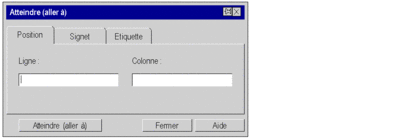
Eléments de l'onglet :
Elément |
Description |
|---|---|
|
Si l'icône n'est pas actionnée, la boîte de dialogue se ferme après chaque exécution d'une recherche. Si l'icône est actionnée, la boîte de dialogue reste ouverte jusqu'à ce que vous la fermiez. |
|
Cette zone de texte vous permet de saisir le numéro de la ligne à afficher. |
|
Cette zone de texte vous permet de saisir le numéro de la colonne à afficher. |
|
Ce bouton de commande vous permet d'afficher l'emplacement choisi. |
|
Ce bouton de commande vous permet de fermer la boîte de dialogue. |
|
Ce bouton de commande vous permet d'appeler l'aide de la boîte de dialogue. |
Onglet
Présentation de l'onglet :
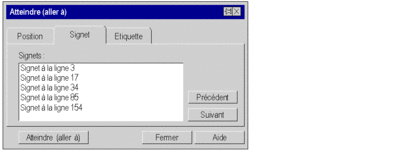
Eléments de l'onglet :
Elément |
Description |
|---|---|
|
Si l'icône n'est pas actionnée, la boîte de dialogue se ferme après chaque exécution d'une recherche. Si l'icône est actionnée, la boîte de dialogue reste ouverte jusqu'à ce que vous la fermiez. |
: |
Dans cette zone de liste, vous sélectionnez le signet à afficher. |
|
Si un signet courant est marqué, un saut de celui-ci au précédent est opéré et ce dernier est signalé comme nouveau signet courant. Si aucun signet courant n'est marqué, le signet suivant est recherché dans la marge intérieure parcourue du bas vers le haut et ce dernier est signalé comme signet courant. La recherche recommence à partir du bas lorsque le début de la section est atteint. |
|
Si un signet courant est marqué, un saut de celui-ci au suivant est opéré et ce dernier est signalé comme nouveau signet courant. Si aucun signet courant n'est marqué, le signet suivant est recherché dans la marge intérieure parcourue du haut vers le bas et ce dernier est signalé comme signet courant. La recherche recommence à partir du haut lorsque la fin de la section est atteinte. |
|
Ce bouton de commande vous permet d'afficher le signet choisi. |
|
Ce bouton de commande vous permet de fermer la boîte de dialogue. |
|
Ce bouton de commande vous permet d'appeler l'aide de la boîte de dialogue. |
Onglet
Présentation de l'onglet :
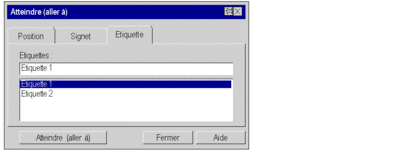
Eléments de l'onglet :
Elément |
Description |
|---|---|
|
Si l'icône n'est pas actionnée, la boîte de dialogue se ferme après chaque exécution d'une recherche. Si l'icône est actionnée, la boîte de dialogue reste ouverte jusqu'à ce que vous la fermiez. |
|
Dans cette zone de texte, vous saisissez l'étiquette (le repère) à afficher. Vous pouvez saisir par le clavier le nom de l'étiquette dans la zone de texte ou le sélectionner en cliquant dans la zone de liste. |
|
Ce bouton de commande permet d'afficher l'emplacement souhaité. |
|
Ce bouton de commande vous permet de fermer la boîte de dialogue. |
|
Ce bouton de commande vous permet d'appeler l'aide de la boîte de dialogue. |





